لا شك أن منصة فيسبوك تعتبر الشبكة الاجتماعية الرئيسية الموجودة على مستوى العالم. والغرض منه هو تقديم الدعم لتكون قادرًا على إنتاج المحتوى ومشاركته. وهو برنامج ممتاز للعلاقات الاجتماعية، وكان له الأثر الكبير في عالم الاتصالات.
بالإضافة إلى ذلك، يتمتع هذا البرنامج بعدد كبير من المستخدمين حول العالم، ويمكنك من خلاله الاتصال بالأشخاص المعروفين وأفراد العائلة. بهذه الطريقة، يمكنك المشاركة في مجموعات الاهتمامات ، وبالتالي يمكنك مشاركة المحتوى وإجراء اتصالات وإصدار إعلانات وإجراء عمليات بحث وإرسال واستقبال الرسائل والمزيد.
حاليًا، تعتبر شبكة التواصل الاجتماعي Facebook هي التطبيق الذي يختاره المستخدمون باستمرار للتواصل مع الأشخاص من أي مكان. ولذلك، يتم تحسين هذه المنصة بشكل متزايد وتقدم إصدارات جديدة ولديها أدوات جديدة ذات أهمية كبيرة.
تعرف على كيفية تفعيل أو إلغاء تنشيط متصفح الفيسبوك الداخلي
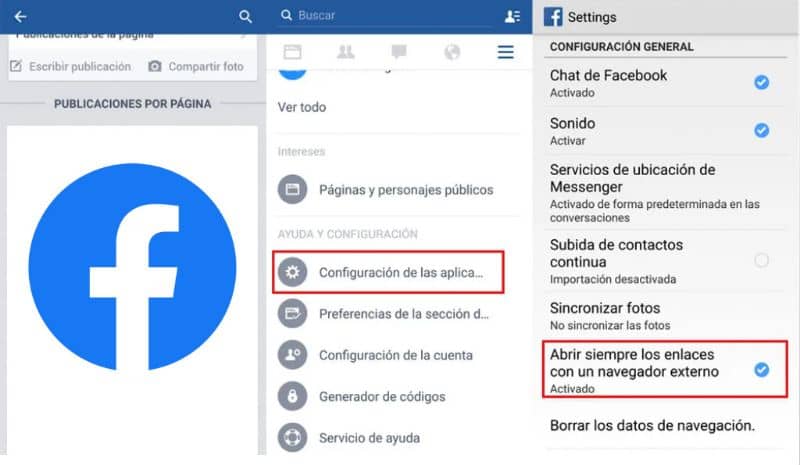
يحتوي الفيسبوك على عدد لا نهائي من الوظائف التي لا يعرفها الكثير من المستخدمين وبالتالي لا يعرفون كيفية استخدامها، أو ما إذا كان من الممكن تفعيلها أو إلغاء تنشيطها. ولهذا السبب سنشرح في هذا القسم كيفية تفعيل وإلغاء تنشيط متصفح الفيسبوك الداخلي .
تجدر الإشارة إلى أن المتصفح الداخلي لفيسبوك تم دمجه في النظام الأساسي منذ فترة طويلة. تتمثل وظيفة هذا المتصفح في السماح لك بفتح محتوى الصفحات المختلفة من هذا التطبيق، وبهذه الطريقة يمكنك حفظ خطوة الاضطرار إلى البحث عن متصفح Chrome أو أي متصفح آخر.
يؤدي هذا المتصفح وظيفة القدرة على استشارة بيانات تصفح المستخدمين. وهذا يعني أن المتصفح الداخلي هو المسؤول عن جمع كافة البيانات ولكن من غير المعروف ماذا يفعل بها.
لهذا السبب، إذا كنت ترغب في التمتع بحياة خاصة، يمكنك الوصول إلى وظائف التطبيق لإلغاء تنشيط هذه الوظيفة. وفيما يلي سنشرح الخطوات التي يجب اتباعها لتحقيق ذلك، وهو إجراء بسيط للغاية.
أولًا يجب عليك فتح تطبيق الفيسبوك وعندما تكون بالداخل يجب أن تذهب إلى قائمة الإعدادات، يمكنك تحديد موقعها في الزاوية اليمنى العليا، والتي تحددها عن طريق الخطوط الثلاثة. ثم عندما تكون هناك سترى قائمة بالخيارات حيث يجب عليك البحث عن “تكوين التطبيق” .
بمجرد الانتهاء من هذه الخطوات وتسجيل الدخول، ستتمكن من “تفعيل” خيار “فتح الروابط خارجيًا” . بهذه الطريقة تكون قد حققت أن جميع الروابط التي تجدها في آخر الأخبار لديك مفتوحة باستخدام المتصفح الافتراضي الموجود على جهاز Android الخاص بك.
إذا كنت تريد إلغاء تنشيط هذا الخيار، فيجب عليك اتباع نفس الخطوات الموضحة أعلاه. فقط بدلاً من تنشيطه، يجب عليك اختيار إلغاء تنشيطه.
ميزة متصفح الفيسبوك الداخلي

منذ اللحظة التي تقوم فيها بتنشيط المتصفح الداخلي لـ Facebook، يمكنك البدء في التصفح بحرية دون أن تقوم التطبيقات بمراقبتك باستمرار. وبالمثل، من خلال تفعيل خيار فتح الروابط خارجيًا، تكون قد قمت بتعطيل المتصفح الداخلي للفيسبوك.
ومن المهم أن تفهم أن المتصفح الداخلي لفيسبوك لا يسعى إلى توفير وقتك بل يسعى إلى تحقيق أكبر فائدة ممكنة. نظرًا لأن التطبيقات تمكنت من تحقيق أقصى استفادة عند استخدام هذه المتصفحات الداخلية. ولهذا السبب تكون دائمًا نشطة بشكل افتراضي في التطبيقات.
وفي المقابل، تتم مراجعة البيانات من عمليات التنقل التي تم إجراؤها بواسطة هذا المتصفح الداخلي. بهذه الطريقة، كلما تم استخدام المتصفح الخاص بك، سيكون لديهم السيطرة على المستخدم.
في الوقت نفسه، من المفهوم أن خيار المتصفح هذا يعد بديلاً مناسبًا للعديد من المستخدمين. ولكن تجدر الإشارة إلى أنه ليس من المناسب استخدام هذه الوظيفة على الإطلاق، لأنه ليس من الواضح أين تذهب هذه المعلومات.
باختصار، من خلال معرفة جميع المعلومات المقدمة هنا، ستختار القرار الأفضل، إذا كنت تريد تفعيل هذه الوظيفة أو إلغاء تنشيطها. معرفة ما يقدمه محرك البحث والتفاصيل المخفية وراء الحصول على معلومات بيانات مستخدميه.
أخيرًا، نأمل أن يكون هذا المقال مفيدًا لك. ومع ذلك، نود أن نعرف رأيك هل تمكنت من تفعيل أو إلغاء تنشيط متصفح الفيسبوك الداخلي باتباع الخطوات التالية؟ اترك لنا إجابتك في التعليقات.




